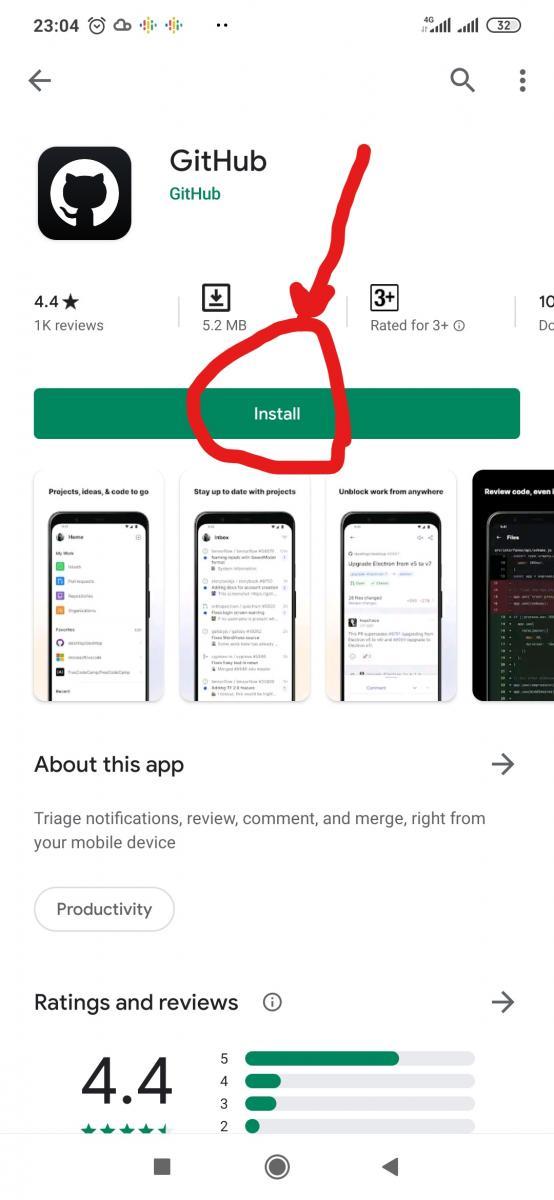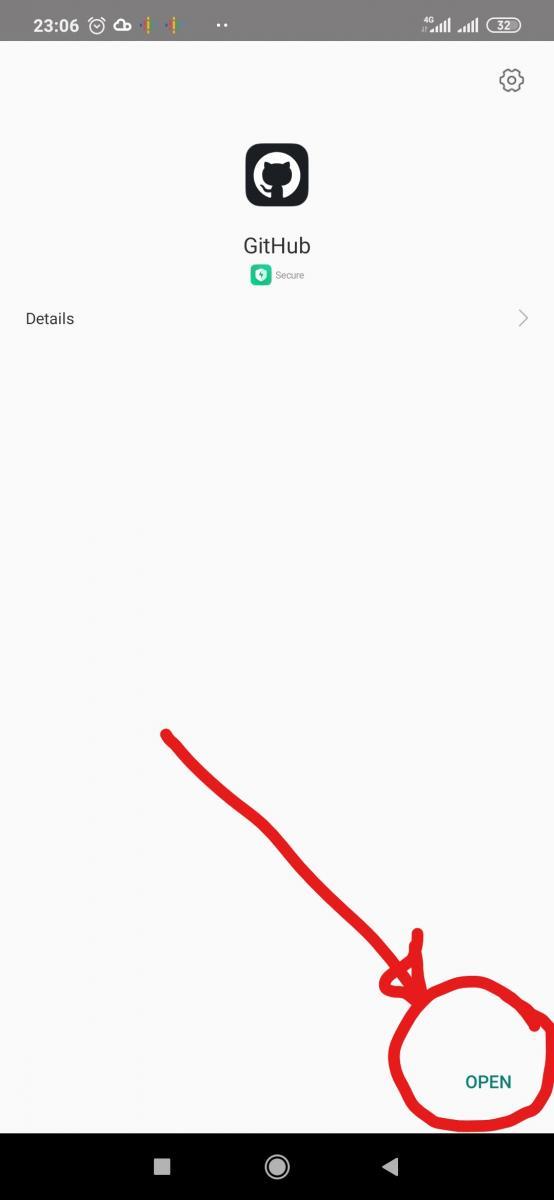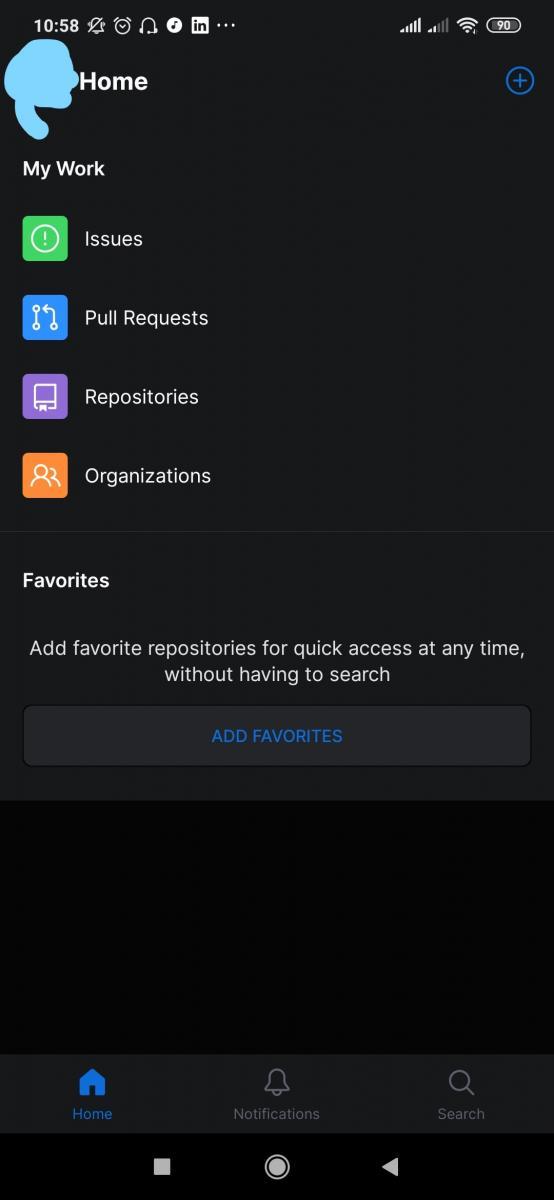GitHub là công ty cung cấp dịch vụ lưu trữ để kiểm soát phiên bản phát triển phần mềm bằng Git. Git là một hệ thống kiểm soát phiên bản phân tán để theo dõi những thay đổi trong mã nguồn trong quá trình phát triển phần mềm. Nó được các lập trình viên sử dụng để điều phối công việc và theo dõi các thay đổi trong bất kỳ bộ tệp nào. GitHub được thành lập vào năm 2008 với tên gọi Logical Awesome LLC bởi Tom Preston-Werner. Năm 2018, công ty được Microsoft mua lại với giá 7,5 tỷ đô la Mỹ.
GitHub cung cấp kiểm soát phiên bản phân tán và quản lý mã nguồn, cả hai đều là các chức năng của Git và một loạt các tính năng của chúng. Các lập trình viên thường phải đối mặt với thách thức về việc lập tài liệu và kiểm soát các phiên bản mã của họ. Có thể cần phải nâng cấp hoặc sửa đổi mã nguồn và lập trình viên sẽ không muốn mất mã gốc. GitHub cung cấp các công cụ để quản lý hiệu quả các bản sửa đổi này. Mỗi bản sửa đổi được gắn thẻ tên mã, dấu thời gian và tên của người đang sửa đổi.
Các tính năng của GitHub
GitHub được sử dụng tốt nhất trên PC. Tuy nhiên, đôi khi bạn không thể hoàn thành một dự án hoặc nhiệm vụ và muốn tiếp tục ngay cả khi bạn đang di chuyển. GitHub có các ứng dụng di động có thể được sử dụng để thoải mái làm việc trên GitHub. Nó mang tất cả các công cụ cộng tác vào túi của bạn. Các tính năng khác có sẵn trên ứng dụng di động bao gồm:
- Sắp xếp công việc bằng cách vuốt: Công việc có thể được gói lại hoặc lưu thông báo để quay lại sau.
- Cộng tác từ mọi nơi: với ứng dụng dành cho thiết bị di động, một người có thể đóng góp hoặc cho một dự án, có thể là sửa lỗi hoặc sửa đổi hoặc nhận xét.
- Tiếp tục công việc: Công việc của cộng tác viên có thể được xem xét và phê duyệt ngay từ ứng dụng. Các mã có thể được hợp nhất và đánh dấu là xong chỉ với một cú nhấp chuột đơn giản.
- Ứng dụng dành cho thiết bị di động rất thích ứng, cung cấp chế độ tối và các tùy chọn khác dựa trên thiết bị của bạn.
Làm theo các bước bên dưới để thiết lập GitHub trên điện thoại di động của bạn nhanh chóng.
Bước một
Bước đầu tiên là tải xuống ứng dụng di động GitHub dành cho Android từ Cửa hàng Google Play. Truy cập Ứng dụng Cửa hàng Google Play trên thiết bị Android của bạn để tải xuống ứng dụng GitHub. Khi trang mở ra, hãy nhấp vào Cài đặt.
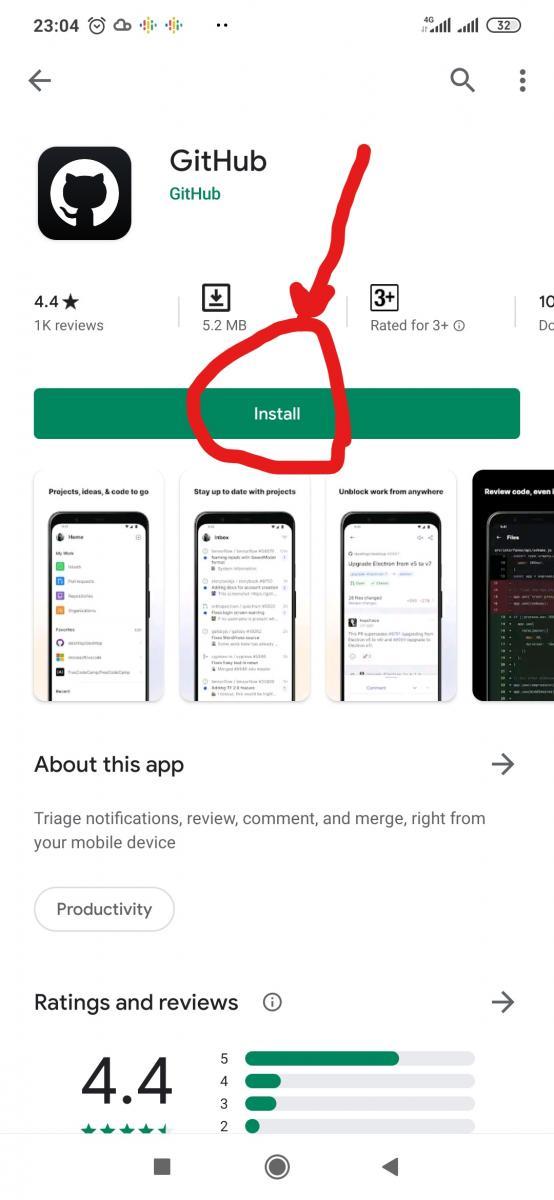
Bước hai
Chờ Cửa hàng Google Play tải xuống và cài đặt ứng dụng trên thiết bị của bạn. Khi quá trình cài đặt hoàn tất, hãy nhấp vào MỞ.
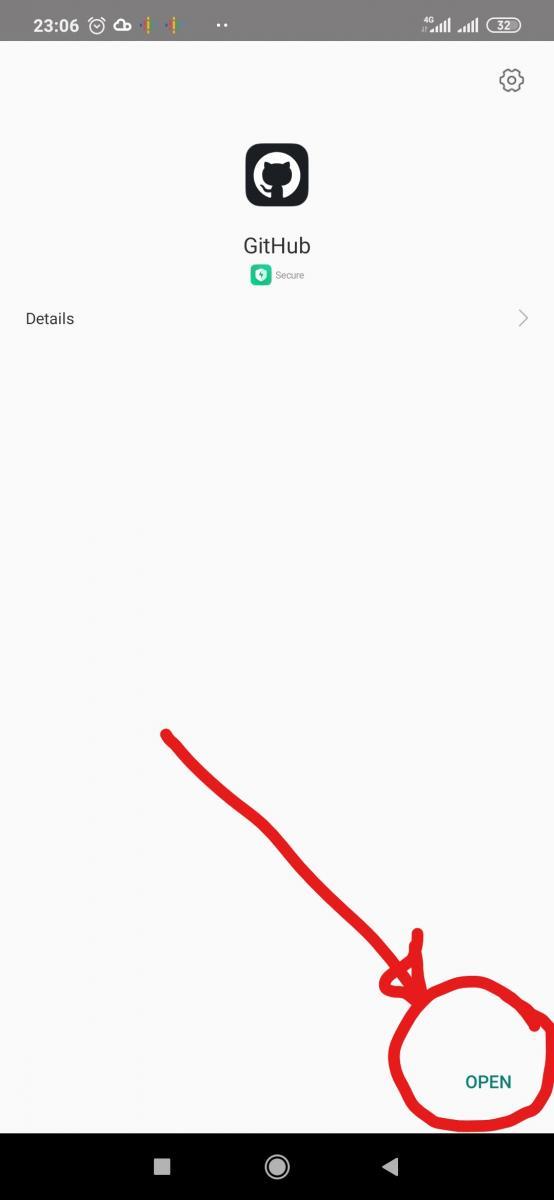
Bước thứ ba
Bước tiếp theo là đăng nhập vào tài khoản GitHub của bạn. Bấm vào ĐĂNG NHẬP để tiến hành đăng nhập thông tin đăng nhập của bạn. Nhập tên người dùng và mật khẩu GitHub của bạn để đăng nhập vào tài khoản GitHub của bạn và nhấp vào Đăng nhập . Mã xác minh sẽ được gửi đến email đã đăng ký của bạn với GitHub. Lấy mã từ thư của bạn và nhập mã đó vào hộp xác minh để tiếp tục vào tài khoản của bạn.
Nếu bạn chưa quen với GitHub, hãy nhấp vào Tạo tài khoản mới. Nếu bạn đã có tài khoản, bạn sẽ đăng nhập vào tài khoản GitHub của mình.
Bước bốn
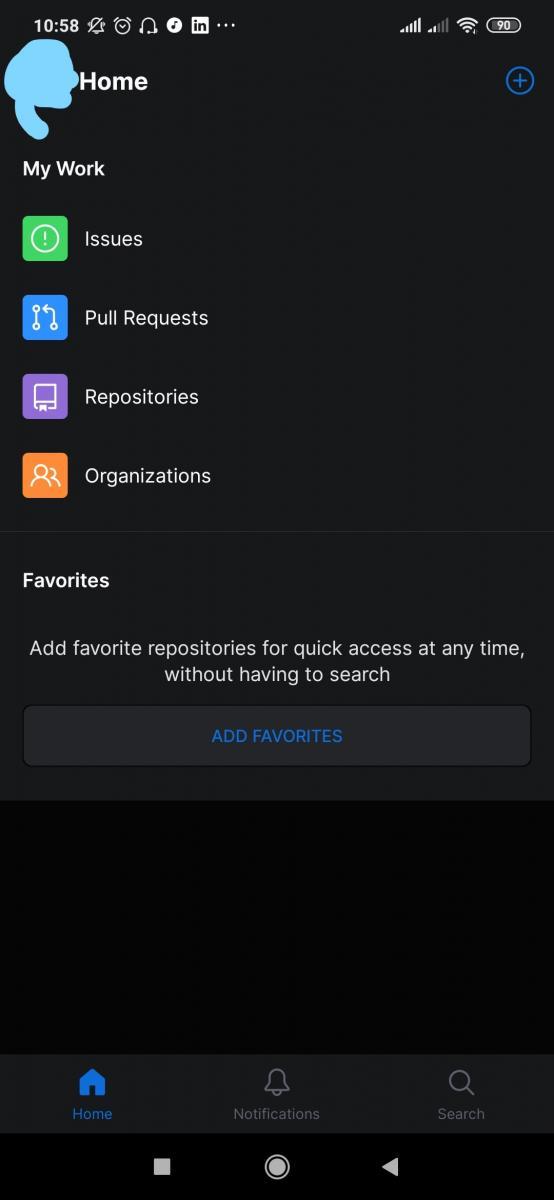
Tài khoản của bạn hiện đã sẵn sàng để sử dụng. Có nhiều tùy chọn để làm những việc khác nhau. Bạn có thể tạo vấn đề mới bằng cách nhấp vào dấu “+” ở trên cùng bên phải của trang. Tất cả các kho trong tài khoản GitHub của bạn sẽ có sẵn để sử dụng. Để truy cập chúng, hãy nhấp vào Kho lưu trữ trong Công việc của tôi. Một tùy chọn khác là Yêu cầu kéo, có thể được sử dụng để tìm nạp tất cả các yêu cầu bạn đã thực hiện trong tài khoản đó. Yêu cầu có thể được tạo, chỉ định, đề cập hoặc yêu cầu.
Các bước trên sẽ giúp bạn thiết lập tài khoản GitHub của mình một cách dễ dàng. Bây giờ, bạn sẽ có thể tiếp tục công việc của mình trên thiết bị di động của mình mà không có bất kỳ hình thức ngắt kết nối nào.